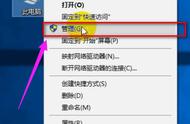移动硬盘是我们常用的数据存储工具,它为我们提供了方便的数据传输和备份方式。但是,有时候我们需要将移动硬盘进行分区,这样可以更好地组织和管理数据。今天和大家分享一下如何给移动硬盘分区,介绍两个方法,并提供详细的图文步骤和实用的技巧。
关于硬盘分区首先,让我们来了解一下什么是分区。简而言之,分区是指将物理硬盘划分成不同的逻辑区域,每个区域都被当作一个独立的存储单元,可以单独进行格式化、数据存储和管理。
我们为什么要给硬盘等设备分区呢?首先,分区可以提供管理数据的效率,我们可以在不同的分区存放不同类型的文件,这样在整理和查找数据的时候会很方便。其次,分区还能提供安全性,比如,当某个分区出现问题了,通过不会影响到其他分区的正常使用。最后,分区还会提高硬盘的利用率,我们可以根据自己的实际需要调整分区的个数和每个分区的大小。

那么该如何给移动硬盘分区呢?我们可以使用操作系统自带的磁盘管理工具,进行基本的分区操作,还可以使用第三方的分区工具,更加灵活地执行一些复杂的操作,可以更好地满足不同需求
提醒:在分区之前,请确保已将移动硬盘连接到电脑并且可以被电脑识别到。
方法一、使用Windows磁盘管理器给移动硬盘分区Windows磁盘管理器是操作系统自带的一个免费工具,它提供了一些简单而强大的功能,可以帮助我们管理硬盘分区、格式化硬盘以及分配盘符等操作。以下是使用磁盘管理器给移动硬盘分区的具体步骤:
第一步、右击开始菜单,然后选择“磁盘管理”,这样就能打开磁盘管理器。

第二步、在磁盘管理器里找到需要进行分区的移动硬盘,然后右击这个移动硬盘上的未分配空间,在右键菜单里选择“新建简单卷”。

第三步、按照向导的指示设置新分区的大小、驱动器号和文件系统类型等设置,将分区格式化。